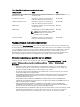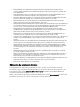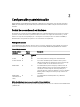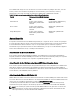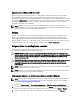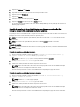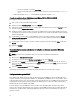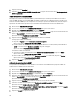Users Guide
Table Of Contents
- Dell OpenManage Server Administrator versión 7.2 Guía del usuario
- Introducción
- Instalación
- Actualización de los componentes individuales del sistema
- Storage Management Service
- Instrumentation Service
- Remote Access Controller
- Registros
- Novedades de esta versión
- Disponibilidad de estándares de administración de sistemas
- Página principal de Server Administrator
- Otros documentos que podrían ser de utilidad
- Obtención de asistencia técnica
- Configuración y administración
- Control de acceso basado en funciones
- Autentificación
- Cifrado
- Asignación de los privilegios de usuarios
- Cómo agregar usuarios a un dominio en los sistemas operativos Windows
- Creación de usuarios de Server Administrator para sistemas operativos Red Hat Enterprise Linux y SUSE Linux Enterprise Server admitidos
- Desactivación de cuentas anónimas y de invitados en sistemas operativos Windows compatibles
- Configuración del agente SNMP
- Configuración del servidor de seguridad en sistemas que ejecutan sistemas operativos compatibles Red Hat Enterprise Linux y SUSE Linux Enterprise Server
- Uso de Server Administrator
- Inicio y cierre de sesión
- Inicio de sesión en el sistema local de Server Administrator
- Inicio de sesión en el sistema administrado de Server Administrator: uso del icono de escritorio
- Inicio de sesión en el sistema administrado de Server Administrator: uso del explorador web
- Inicio de sesión en Central Web Server
- Uso del inicio de sesión de Active Directory
- Inicio de sesión único
- Configuración de seguridad en sistemas que ejecutan un sistema operativo Microsoft Windows compatible
- Página de inicio de Server Administrator
- Uso de la ayuda en línea
- Uso de la página de inicio de preferencias
- Uso de la interfaz de línea de comandos de Server Administrator
- Inicio y cierre de sesión
- Servicios de Server Administrator
- Uso de Remote Access Controller
- Visualización de la información básica
- Configuración del dispositivo de acceso remoto para usar una conexión LAN
- Configuración del dispositivo de acceso remoto para usar una conexión de puerto serie
- Configuración del dispositivo de acceso remoto para usar una comunicación en serie en la LAN
- Configuración adicional para iDRAC
- Configuración de usuarios del dispositivo de acceso remoto
- Establecimiento de alertas de filtro para sucesos de plataforma
- Registros de Server Administrator
- Establecimiento de acciones de alerta
- Establecimiento de acciones de alerta para sistemas que ejecutan sistemas operativos Red Hat Enterprise Linux y SUSE Linux Enterprise Server compatibles
- Establecimiento de acciones de alerta en Microsoft Windows Server 2003 y Windows Server 2008
- Definición de ejecución de aplicaciones para acciones de alerta en Windows Server 2008
- Mensajes de alertas de filtro para sucesos de plataforma de BMC/iDRAC
- Solución de problemas
- Preguntas frecuentes
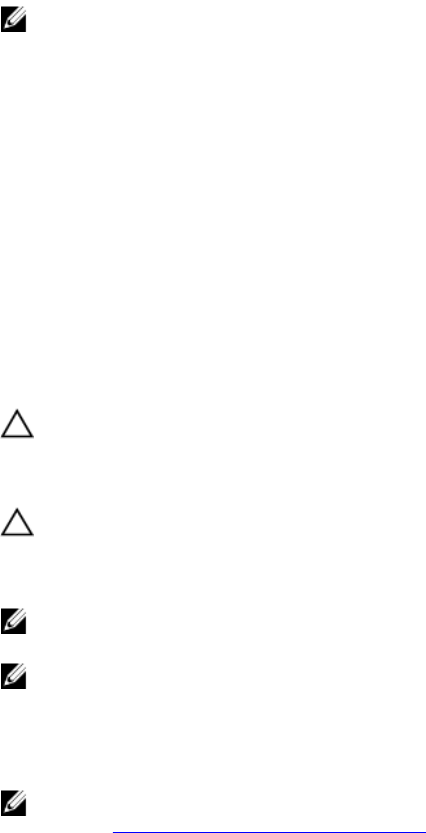
Autenticación de VMware ESXi Server 5.X
ESXi Server autentica los usuarios que acceden a los hosts ESXi con el cliente vSphere/VI o el kit de desarrollo de
software (SDK). La instalación predeterminada de ESXi utiliza una base de datos local con contraseña para la
autenticación. Las transacciones de autenticación de ESXi con Server Administrator son también interacciones directas
con el proceso vmware-hostd. Para garantizar la eficacia de la autenticación en el sitio, realice tareas básicas como la
configuración de usuarios, grupos, permisos y funciones, al configurar atributos de usuarios, agregar sus propios
certificados y determinar si desea utilizar SSL.
NOTA: En sistemas que ejecutan el sistema operativo VMware ESXi Server 5.0, para iniciar sesión en Server
Administrator, todos los usuarios deben contar con privilegios de administrador. Para obtener información sobre la
asignación de funciones, consulte la documentación de VMware.
Cifrado
El acceso a Server Administrator se realiza mediante una conexión HTTPS segura usando la tecnología de capa de
sockets seguros (SSL) para garantizar y proteger la identidad del sistema administrado. Los sistemas operativos
Microsoft Windows, Red Hat Enterprise Linux y SUSE Linux Enterprise Server admitidos utilizan Java Secure Socket
Extension (JSSE) para proteger las credenciales de usuario y otros datos confidenciales que se transmiten a través de
la conexión de sockets cuando los usuarios acceden a la página de inicio de Server Administrator.
Asignación de los privilegios de usuarios
Para garantizar la seguridad de los componentes críticos del sistema, asigne privilegios de usuario a todos los usuarios
del software Dell OpenManage antes de instalar dicho software.
PRECAUCIÓN: Para proteger el acceso a los componentes críticos del sistema, asigne una contraseña a cada
cuenta de usuario que pueda acceder al software Dell OpenManage. Los usuarios sin una contraseña asignada no
pueden conectarse al software Dell OpenManage en sistemas que ejecuten Windows Server 2003 debido al
diseño del sistema operativo.
PRECAUCIÓN: Desactive las cuentas de invitados de los sistemas operativos Windows a fin de proteger el acceso
a los componentes críticos del sistema. Cambie el nombre de las cuentas de invitados de modo tal que las
secuencias de comandos remotas no puedan activar las cuentas con los nombres de cuentas de invitados
predeterminadas.
NOTA: Para obtener instrucciones sobre cómo asignar privilegios de usuario en cada sistema operativo admitido,
consulte la documentación del sistema operativo.
NOTA: Para agregar usuarios al software OpenManage, agregue nuevos usuarios al sistema operativo. No tiene
que crear nuevos usuarios desde el software OpenManage.
Cómo agregar usuarios a un dominio en los sistemas operativos Windows
NOTA: Debe tener Microsoft Active Directory instalado en el sistema para realizar los siguientes procedimientos.
Consulte Uso del inicio de sesión de Active Directory para obtener más información acerca del uso de Active
Directory.
1. Desplácese a Panel de control → Herramientas administrativas → Usuarios y equipos de Active Directory.
2. En el árbol de la consola, haga clic con el botón derecho del mouse en Usuarios o haga clic con el botón derecho
del mouse en el contenedor en el que desea agregar al nuevo usuario y después apunte a
Nuevo → Usuario.
3. Escriba la información de nombre de usuario adecuada en el cuadro de diálogo y haga clic en Siguiente.
15